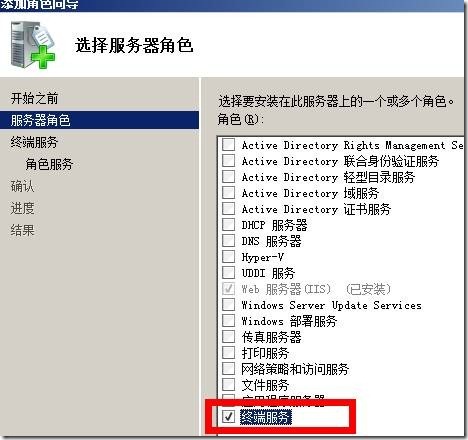windows文件夹哪些可以删除(以前的windows安装文件可以删除吗)
2023-05-27 12:38:18 阅读( 4468)
在Windows系统中,我们难免会遇到用常规方法无法删除文件的情况。
在Windows系统中,不可避免的是我们无法用常规方法删除文件。尤其是Windows XP的用户,更经常遇到这样的问题。我们会尝试通过各种非常规手段有效删除那些顽固的文件。
删除顽固文件的传统方法
1.重新启动Windows操作系统后,照常删除该文件。
2.在DOS(或命令提示符)界面,用Del、Deltree等命令删除。
3.使用Windows资源管理器以外的第三方工具删除,如Total Commander、acdsee、flashfxp、nero等具有文件夹浏览功能的软件。
4.如果您安装了两个以上的操作系统,您可以删除当前系统中其他操作系统的文件。
5.启动时按F8,选择安全模式删除。
删除文件“其他程序正在使用中”
问题表现:
在Windows XP系统中,准备删除一个大容量的AVI格式文件,但是系统总是提示无法进行删除操作,并且有其他程序在使用,甚至在你刚开机进入Windows系统的时候。
解决问题:
方法一:打开记事本,点击菜单栏中的文件另存为,命名的文件与你要删除的文件名(包括扩展名)一致,然后替换,你会发现容量变成了0 KB。此时,执行删除命令。
方法2:在AVI文件所在的目录下创建一个新文件夹,然后重新启动。现在,不要选择AVI文件,先选择新创建的文件夹,然后同时按Ctrl键删除AVI文件。
方法3:将AVI文件的扩展名更改为任何其他无效文件类型,然后删除它。
方法四:一劳永逸的方法是禁用Windows XP的媒体预览功能,点击开始运行,输入“CMD”,回车。然后在命令提示符窗口中输入:regsvr 32/u shmedia.dll。
进入确认操作后,视频文件的预览功能将被卸载。以后,当您需要恢复视频文件的预览功能时,只需在“命令提示符”中输入regsvr 32 shmedia.dll命令即可。
方法5:启动播放AVI文件的媒体播放器,打开另一个文件。之后再尝试删除。
方法六:可以用winrar程序删除,右击AVI文件,在弹出菜单中选择“添加到压缩文件”,然后在弹出窗口的“常规”选项卡中选择“压缩后删除源文件”复选框。确认操作后,执行压缩操作。
最后,删除压缩文件。
方法7:调出“Windows任务管理器”,选择结束资源管理器进程,但此时不要关闭窗口。这时候就会出现类似崩溃的情况。我们切换到“应用程序”选项卡,并单击“新任务”按钮。
输入Explorer.exe并确认操作。之后桌面恢复正常,再删除。
该系统带有杀毒工具。
任务管理器给病毒背后一刀
Windows任务管理器是大家对进程进行管理的主要工具,在它的“进程”选项卡中能查看当前系统进程信息。在默认设置下,一般只能看到映像名称、用户名、CPU占用、内存使用等几项,
而更多如I/O读写、虚拟内存大小等信息却被隐藏了起来。可别小看了这些被隐藏的信息,当系统出现莫名其妙的故障时,没准就能从它们中间找出突破口。
1.查杀会自动消失的双进程木马
前段时间朋友的电脑中了某木马,通过任务管理器查出该木马进程为“system.exe”,终止它后再刷新,它又会复活。进入安全模式把c:\windows\system32\system.exe删除,
重启后它又会重新加载,怎么也无法彻底清除它。从此现象来看,朋友中的应该是双进程木马。这种木马有监护进程,会定时进行扫描,一旦发现被监护的进程遭到查杀就会复活它。而且现在很多双进程木马互为监视,
互相复活。因此查杀的关键是找到这“互相依靠”的两个木马文件。借助任务管理器的PID标识可以找到木马进程。
调出Windows任务管理器,首先在“查看选择列”中勾选“PID(进程标识符)”,这样返回任务管理器窗口后可以看到每一个进程的PID标识。这样当我们终止一个进程,
它再生后通过PID标识就可以找到再生它的父进程。启动命令提示符窗口,执行“taskkill /im system.exe /f”命令。刷新一下电脑后重新输入上述命令如图1,
可以看到这次终止的system.exe进程的PID为1536,它属于PID为676的某个进程。也就是说PID为1536的system.exe进程是由PID为676的进程创建的。返回任务管理器,
通过查询进程PID得知它就是“internet.exe”进程进程。 找到了元凶就好办了,现在重新启动系统进入安全模式,使用搜索功能找到木马文件c:\windows\internet.exe ,
然后将它们删除即可。前面无法删除system.exe,主要是由于没有找到internet.exe(且没有删除其启动键值),导致重新进入系统后internet.exe复活木马。
2.揪出狂写硬盘的P2P程序
单位一电脑一开机上网就发现硬盘灯一直闪个不停,硬盘狂旋转。显然是本机有什么程序正在进行数据的读取,但是反复杀毒也没发现病毒、木马等恶意程序。
打开该电脑并上网,按Ctrl+Alt+Del键启动了任务管理器,切换到“进程”选项卡,点击菜单命令“查看选择列”,同时勾选上“I/O写入”和“I/O写入字节”两项。确定后返回任务管理器,
发现一个陌生的进程hidel.exe,虽然它占用的CPU和内存并不是特别大,但是I/O的写入量却大得惊人,看来就是它在捣鬼了,赶紧右击它并选择“结束进程”终止,果然硬盘读写恢复正常了。
猜你喜欢
Guessyoulike